Word2007怎样制作倒写的“福”字?
来源:网络收集 点击: 时间:2025-08-08【导读】:
学会制作倒写的“福”字,逢年过节的自己也就不用花钱去买了,在Word中只需通过插入图形形状,然在在图形中插入文字,设置字体颜色及图形颜色,就完成了。下面来看看怎样制作。
新建一个空白文档。
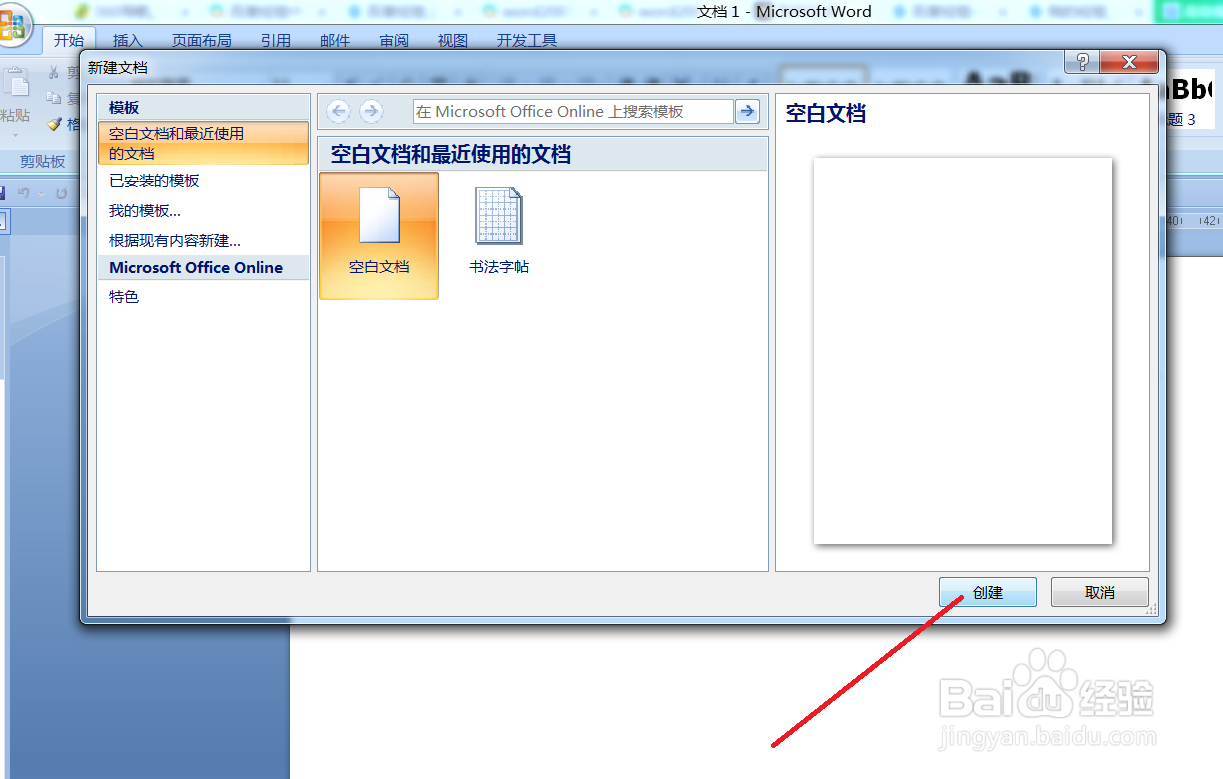
点击【插入】菜单选项卡,点击分组中的【形状】,选择“菱形”
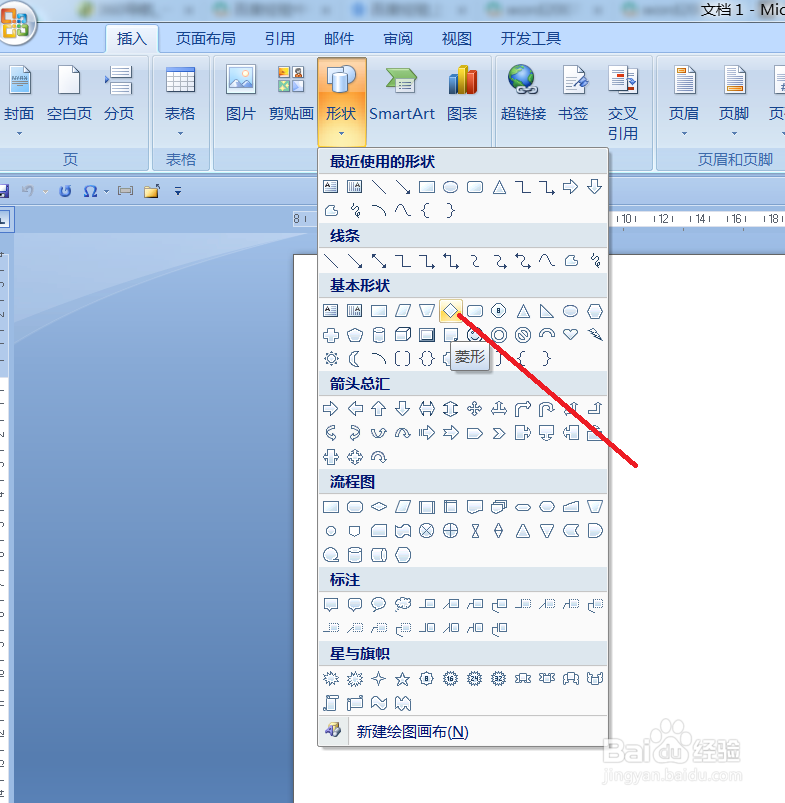
在【绘图工具】-【格式】-【形泪屈状填充】,将形状填充为“红色”。在点击【形状轮廓】点击轮廓颜色填充为“红色”
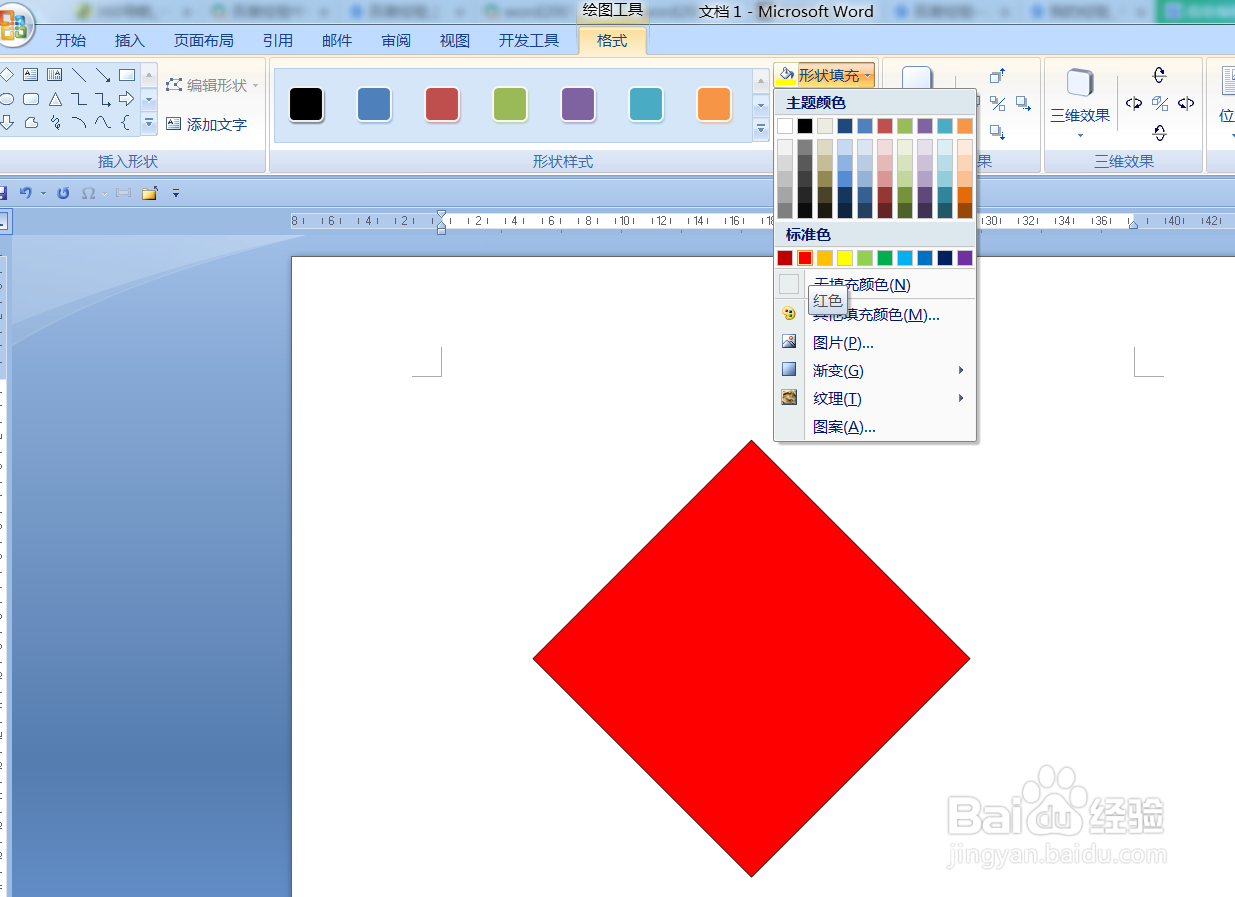
切换到【插入】选项卡,在分组中点击【艺术字】选择一种艺术字体。在出现的【编辑欧王艺术字符】对话框中输入“福”字,设置字体的大小,点击“确定”
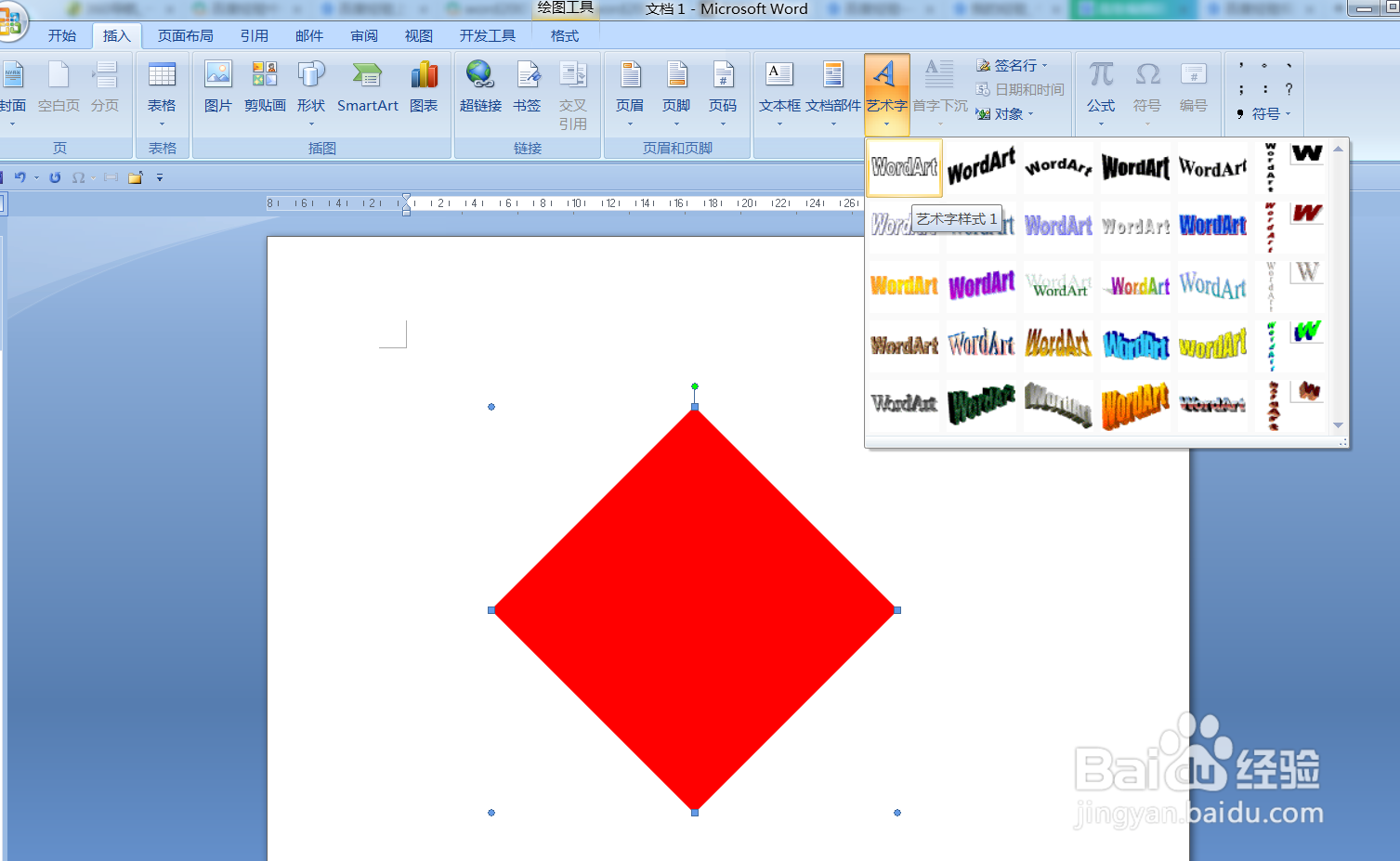
点击【艺术字工哄蚊粒具】分组中的【格式】-【形状填充】和【轮廓填充】将“福”字填充为“黄色”
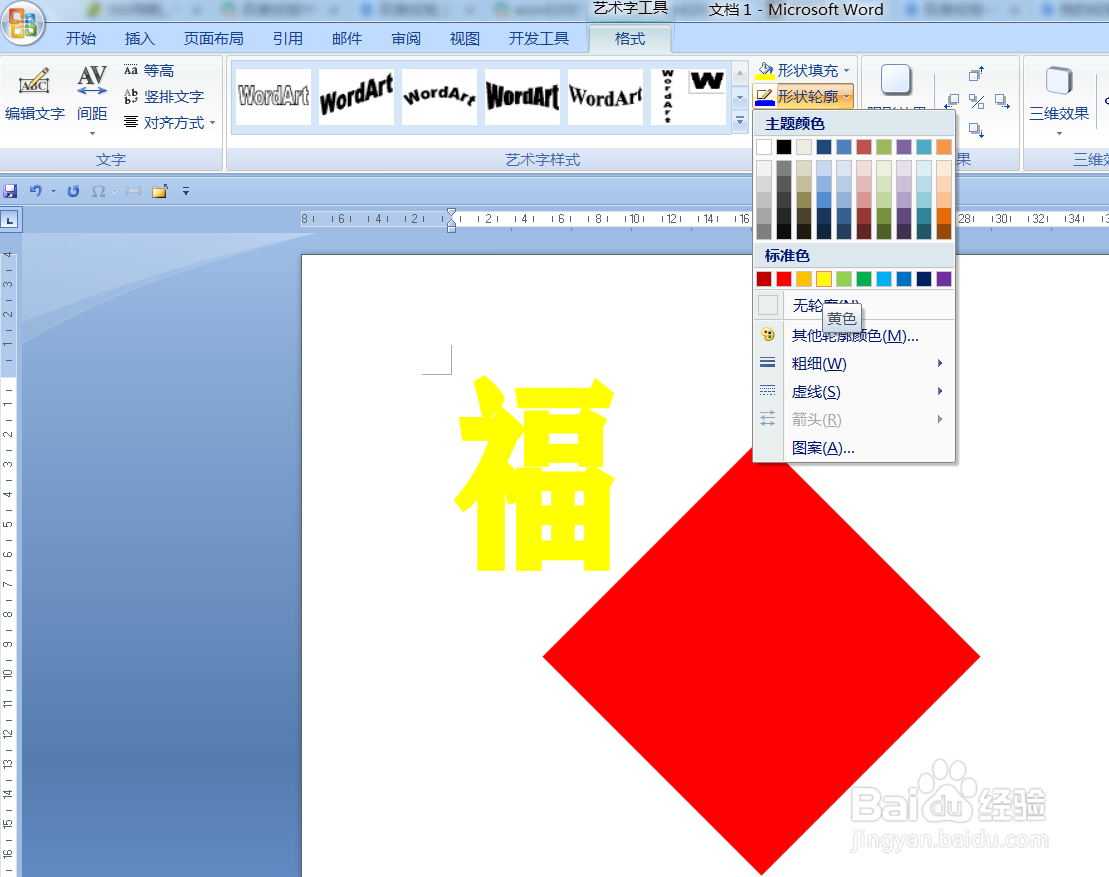
选中“福”字,在【艺术字工具】分组中【文字环绕】设置为“浮于文字上方”
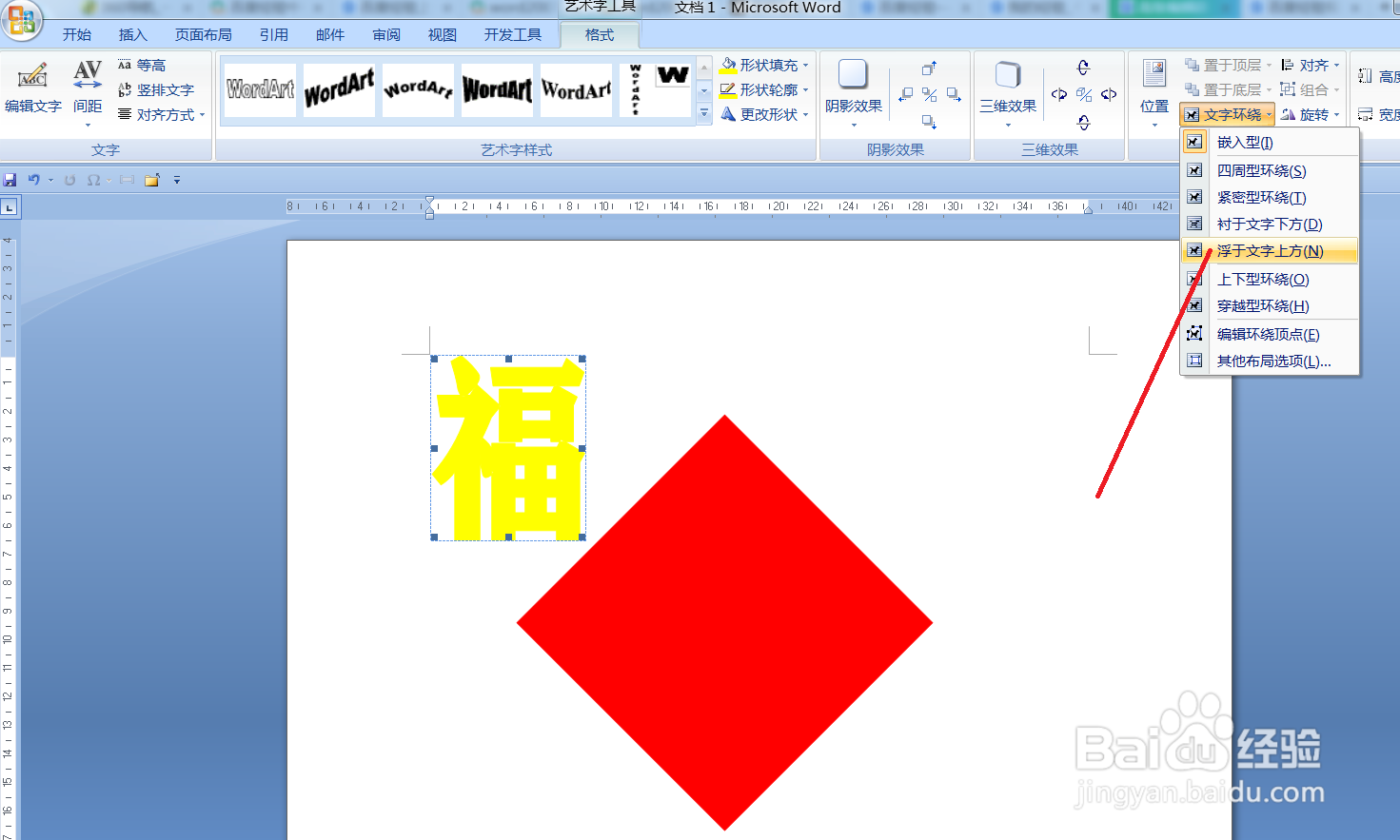
然后将“福”字拖入“菱形”当中。
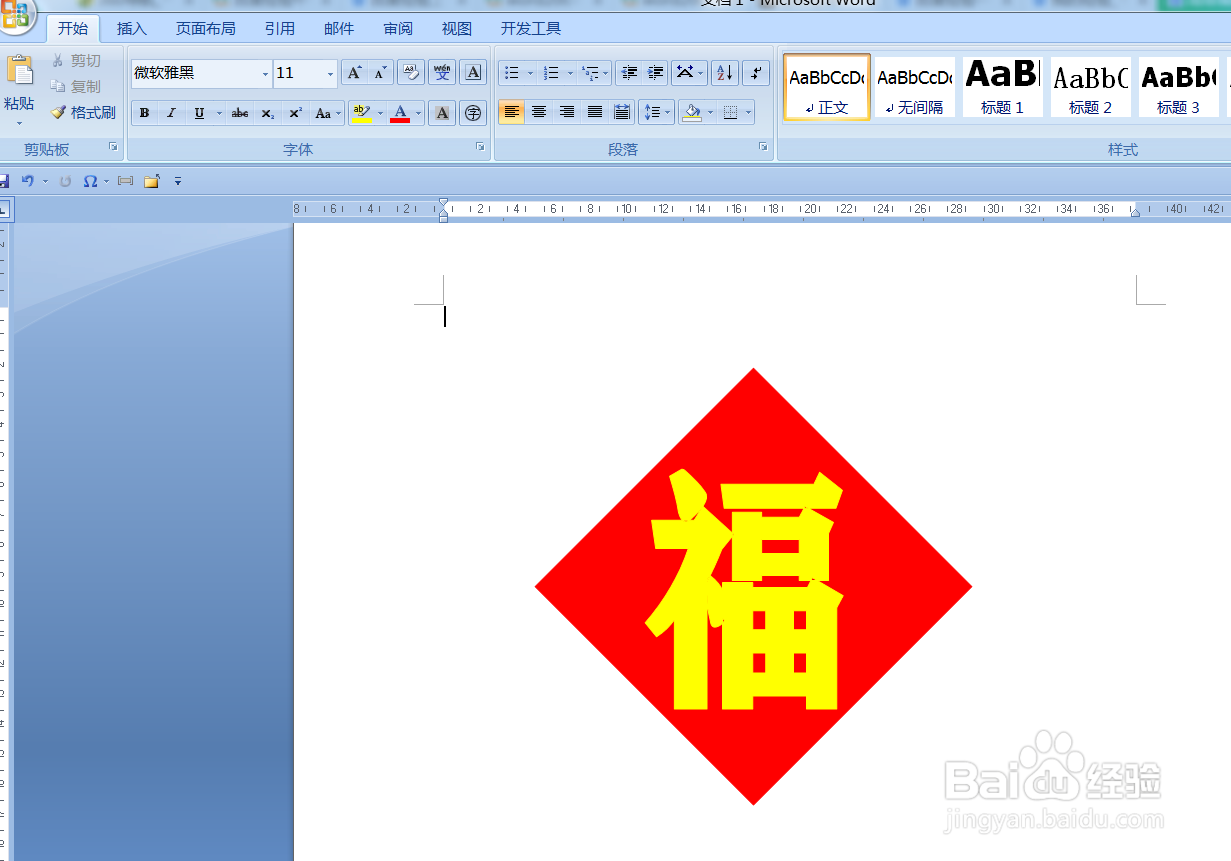
点击【艺术字工具】分组中【格式】-【旋转】选择【垂直翻转】
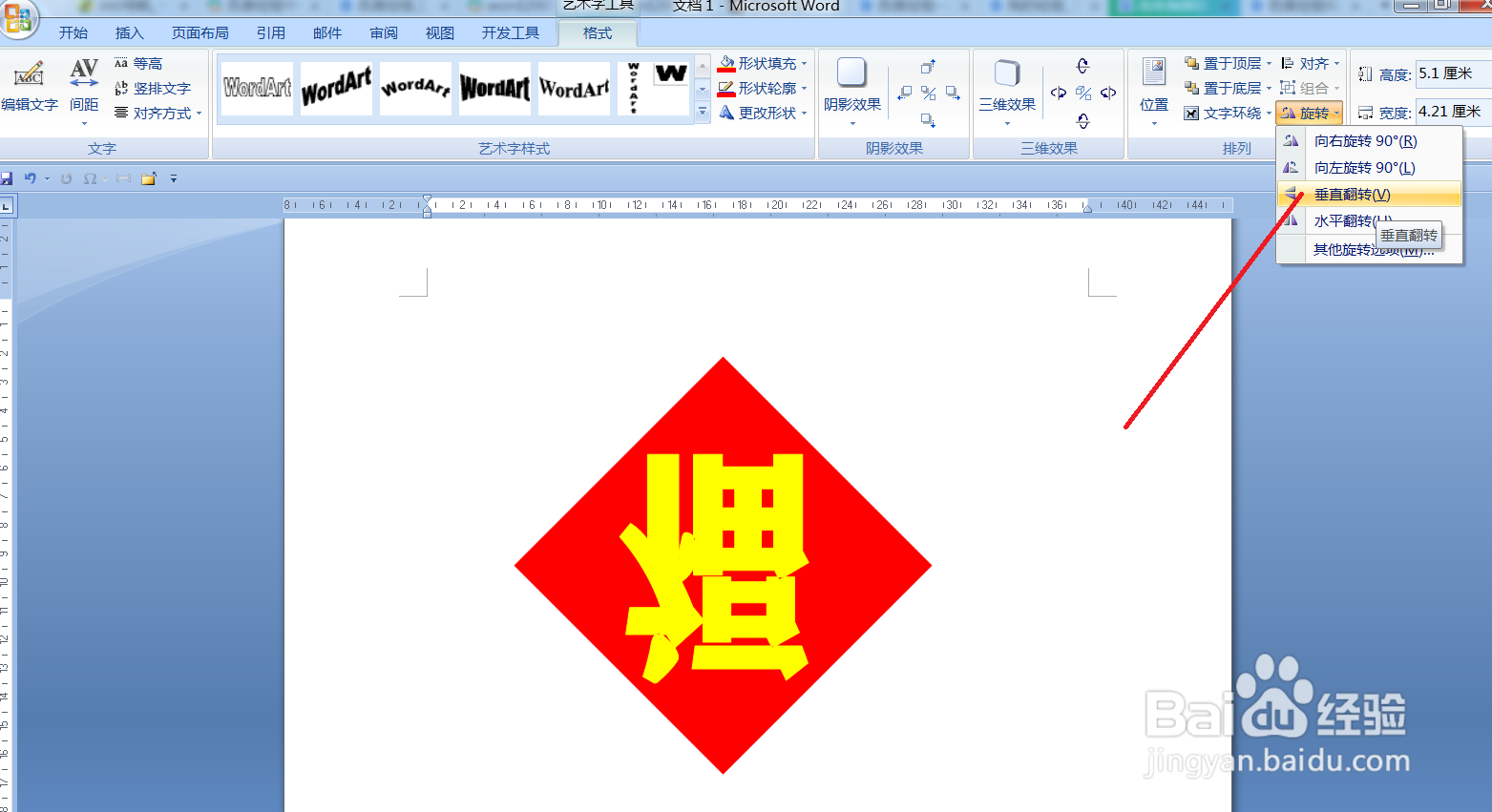
在【开始】菜单分组下的“编辑”区域点击【选择】中的“选择对象”,按住Ctrl键,将菱形和福字全部选中,右键单击“组合”,将图形组合起来。到这里,“福”字制作完成了。
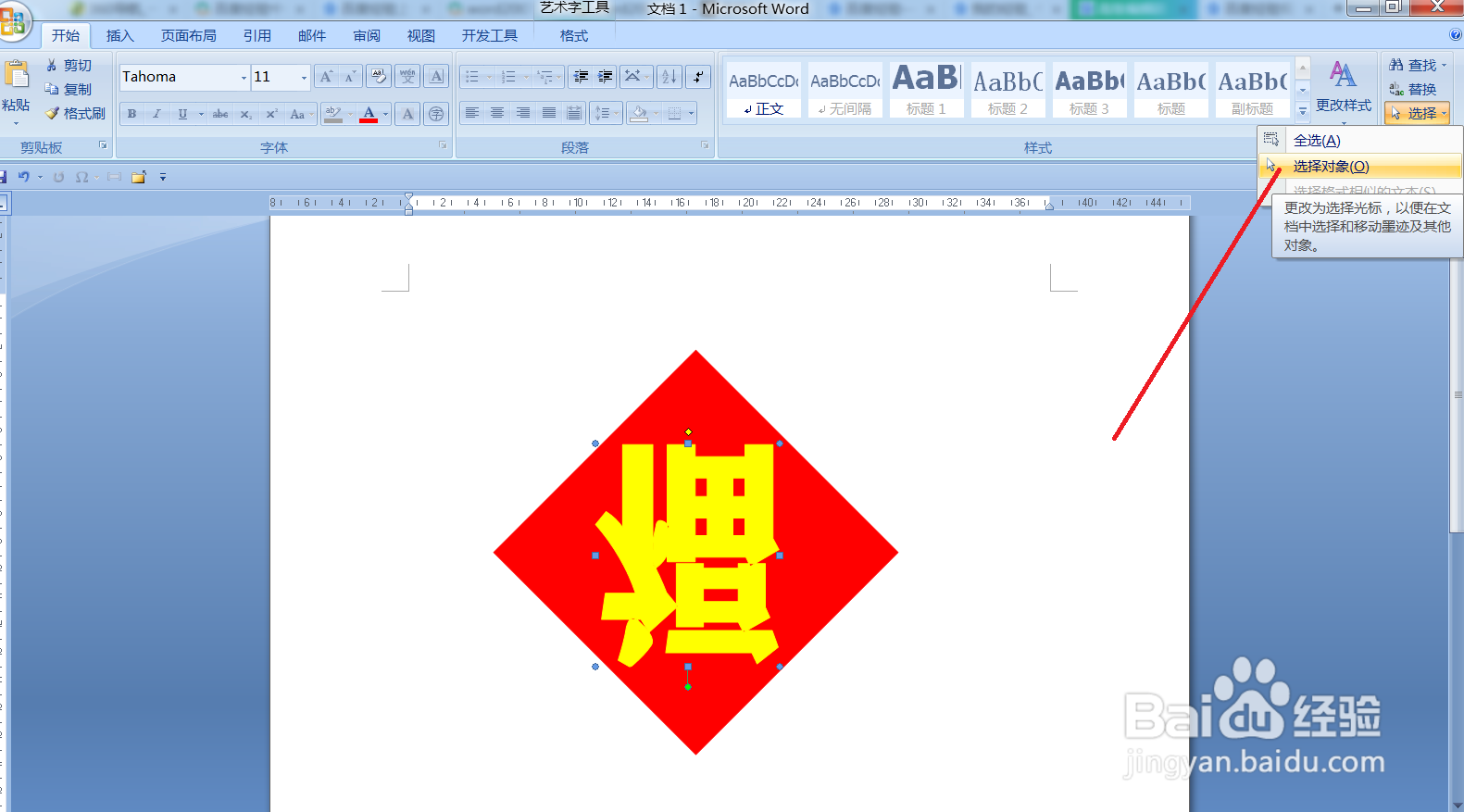
版权声明:
1、本文系转载,版权归原作者所有,旨在传递信息,不代表看本站的观点和立场。
2、本站仅提供信息发布平台,不承担相关法律责任。
3、若侵犯您的版权或隐私,请联系本站管理员删除。
4、文章链接:http://www.1haoku.cn/art_1258562.html
上一篇:重庆2020年春季学期开学时间是什么?
下一篇:360极速浏览器怎么添加书签页面?
 订阅
订阅